音箱与电脑的连接,操作实用。众多用户为提升音频体验,日常使用电脑时倾向于连接音箱。此举不仅增强音乐、视频的听觉享受,亦能满足游戏等特定场景下的音效需求。以下将详述多种连接音箱至电脑的方法。
一查看接口类型
连接音箱至电脑,首要步骤至关重要。电脑普遍配备3.5mm音频接口,体积小巧,多呈绿色。若音箱配备相应连接线,可直接插入电脑匹配接口。此外,部分电脑配备光纤接口或HDMI接口,此类接口在高端声卡或主板上较为常见。不同接口传输的音频信号质量各异。例如,光纤接口可传输高保真音频信号,适用于对音质要求极高的场合。
若您对电脑硬件不够了解,建议查阅说明书或官网上的产品规格。特别关注电脑背面及侧面的接口分布,这有助于您准确识别可用的音频接口种类。
二用3.5mm接口连接
此类连接方式极为普遍。若音箱及电脑均配备3.5mm音频接口,连接便捷无比。只需将音箱音频线一端接入音箱音频输出端,另一端接入电脑音频输入端,通常为绿色接口。然而,部分笔记本电脑的音频接口可能无法与特定3.5mm插头兼容。插入时需轻柔施力,以防接口损坏。
连接成功后,请调整电脑音量。在Windows系统中,音量调整可通过右下角音量图标完成,包括音量大小、静音状态及音频输出设备选择。若接入设备后无声音输出,请右键点击音量图标,检查默认播放设备设置是否正确。
三USB接口音箱连接

众多音箱依赖USB端口与电脑相连接。此连接方式不仅支持音频信号的传输,亦能从电脑获取电力供应。将USB音箱接入电脑,系统将自动侦测并安装驱动。若系统未能自动识别,可访问音箱制造商的官方网站下载相应的最新驱动程序。
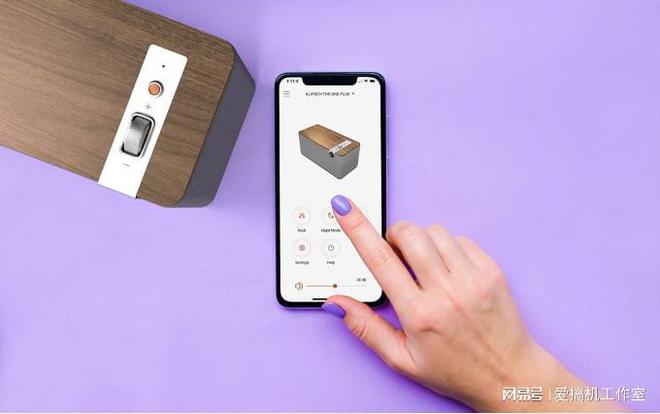
连接完毕后,务必进入电脑声音设置,核实USB音箱已设定为默认音频输出。部分USB音箱配备独立音频调节软件,安装后可进行更高级的音频调整,例如均衡器调节等。
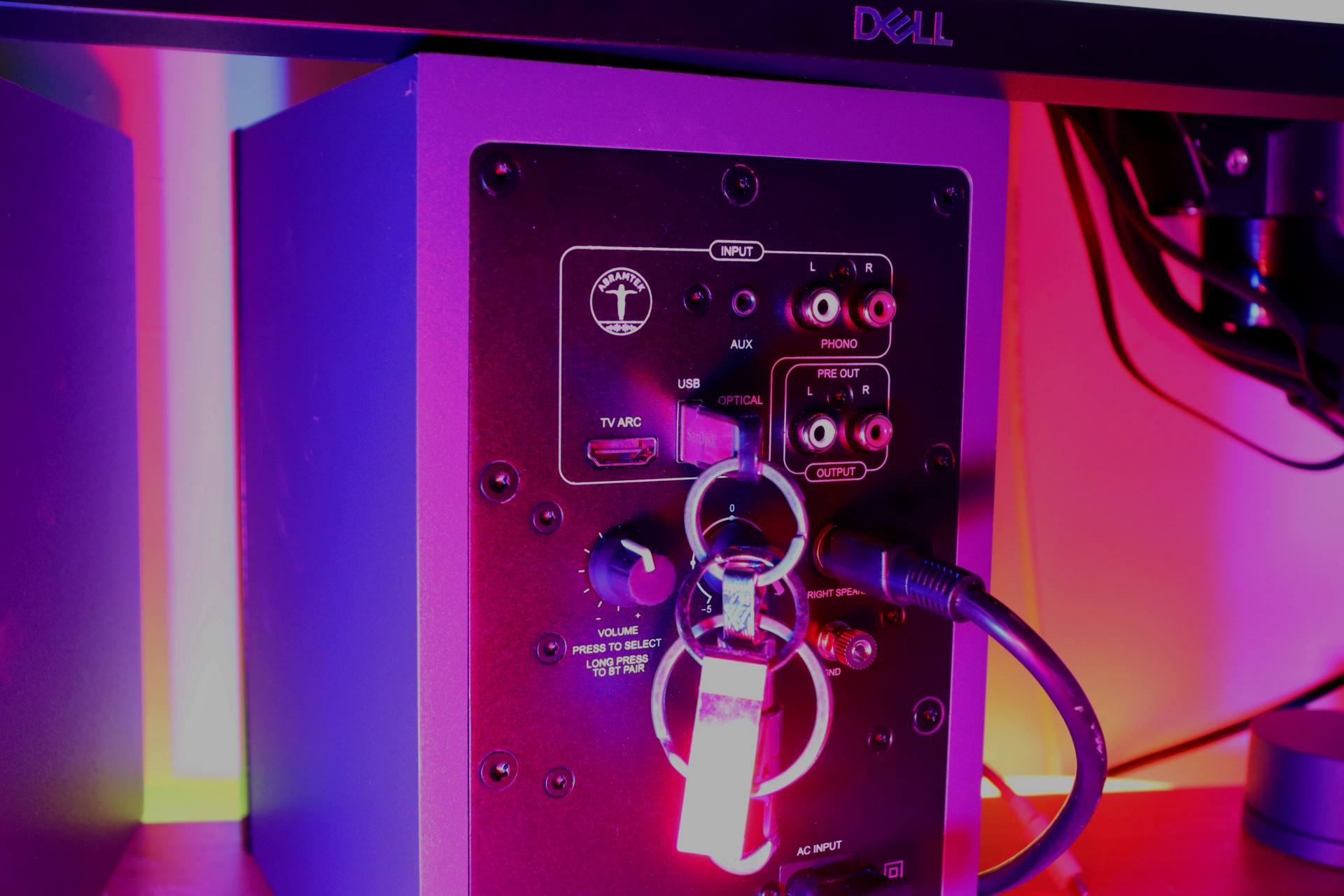
四蓝牙音箱连接

蓝牙音箱连接操作简便。首先,检查电脑是否具备蓝牙功能。在Windows系统中,激活电脑蓝牙设置,并将音箱调至配对状态。随后,在电脑上查找蓝牙设备,选择您的蓝牙音箱进行配对。若配对需输入密码,通常可在音箱说明书或音箱本身找到相应信息。
蓝牙连接易受距离及干扰影响。过远距离或周围众多蓝牙设备及干扰源,可致音频传输中断或杂音。使用蓝牙音箱时,宜确保音箱与电脑间无过多障碍,并维持有效距离。
五HDMI连接与音频传输

电脑与音箱若均配备HDMI接口并启用此功能,则可利用HDMI进行音频传输。HDMI线在此连接中,负责同步传输视频与音频信号。然而,此类连接过程较为繁琐,通常不直接连接音箱与电脑,还可能牵涉到显示器或电视等其他设备。
在多设备通过HDMI连接时,务必确保每台设备音频输入输出选项设置准确。以显示器为例,若需通过其音箱播放声音,需在显示器菜单中定位音频设置,并将音频来源指定为HDMI接口输入。
六声音输出设备检查调整
无论选择何种连接手段,完成音箱连接后,务必核实声音输出设备设置是否准确。在Windows系统中,此操作可通过控制面板内的声音设置进行。您将在此界面中发现已连接的音频输出设备详单。若您的音箱未在列表中显示,可能存在连接故障或驱动程序未正确安装。
尝试重新连接音箱线或重新安装驱动。电脑更新后,音频输出设备可能变更,需定期检查并调整。是否遭遇过音箱与电脑连接不畅?欢迎在评论区分享你的遭遇,并点赞及转发本文。









